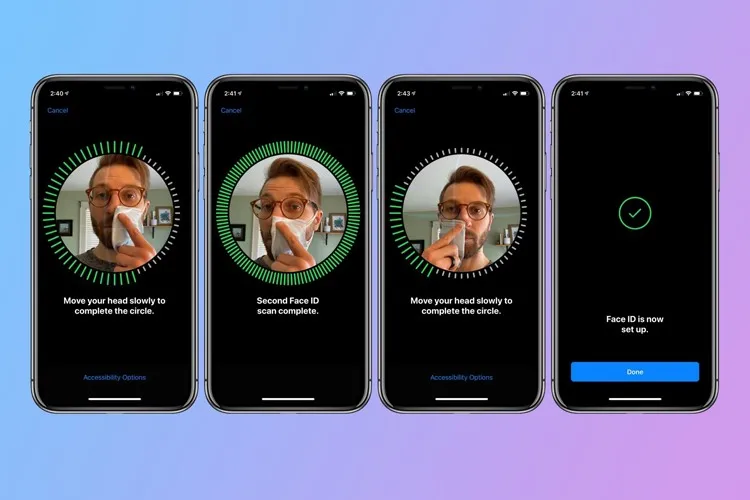Việc đeo khẩu trang trong mùa dịch này là cần thiết, nhưng khi đeo khẩu trang thì thường Face ID sẽ không hoạt động như ý muốn, thủ thuật nhỏ dưới đây có thể khắc phục vấn đề của bạn.
Về cơ bản, chúng ta sẽ huấn luyện cho Face ID có khả năng nhận diện ra bạn dễ dàng hơn ngay cả khi đeo khẩu trang. Tuy nhiên không phải lúc nào các này cũng hoạt động một cách chính xác nhưng cũng rất đáng để thử.
Bạn đang đọc: Thủ thuật cải thiện Face ID khi đeo khẩu trang
Các thực hiện như sau:
Phần 1
– Đi tới Settings > Face ID & Passcode
– Bạn có thể thử thực hiện bước đầu tiên dưới dạng Alternate Appearance hoặc chọn Reset Face ID
– Khi bạn đã chọn Set up Face ID hoặc Set Up Alternate Appearance, hãy gập khẩu trang của bạn làm đôi và giữ nó lên trên khuôn mặt của bạn
– Nếu iPhone của bạn nói rằng “Face Obstructed”, hãy di chuyển khẩu trang của bạn ra xa khỏi trung tâm khuôn mặt cho đến khi nó yêu cầu bạn di chuyển từ từ để hoàn thành vòng tròn của mình (Xuanwu Lab khuyên bạn chỉ nên che mũi của bạn; che quá nhiều và bạn sẽ gặp lỗi)
– Hoàn thành hai lần quét khuôn mặt của bạn với khẩu trang được gấp theo cùng một hướng
– Bạn sẽ thấy “Face ID is now set up”
– Đeo khẩu trang của bạn lên, che toàn bộ khuôn mặt của bạn, kiểm tra xem nó có hoạt động để mở khóa iPhone của bạn không
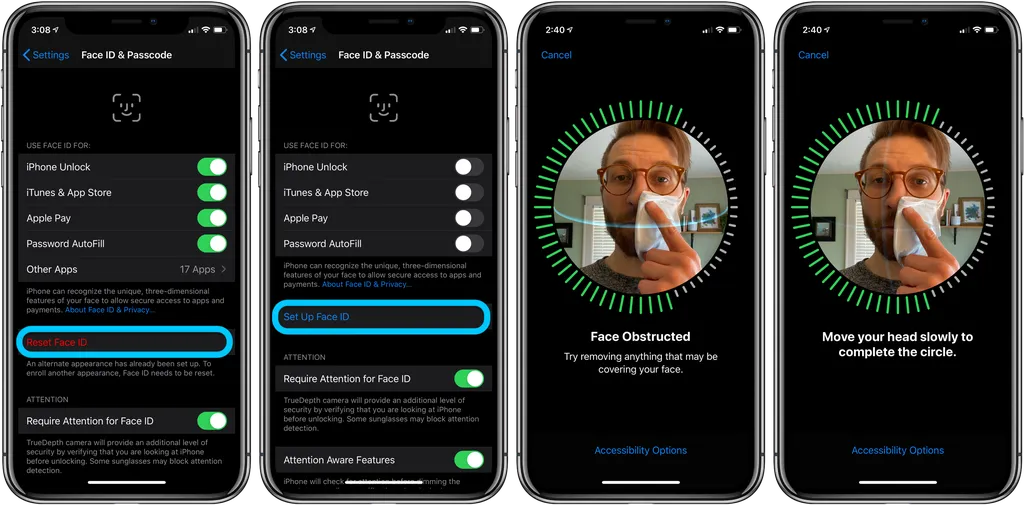
Phần 2 (không bắt buộc)
– Nếu Face ID không hoạt động ổn định sau khi thực hiện cài đặt Face ID với khẩu trang được gấp lại, hãy quay lại Settings > Face ID & Passcode
– Nhấn vào Set Up Alternate Appearance
– Gấp khẩu trang và đặt nó ở phía bên kia khuôn mặt của bạn sau đó bạn thực hiện như phần 1
– Hoàn thành hai lần quét thiết lập Face ID
– Đeo khẩu trang của bạn lên, che toàn bộ khuôn mặt của bạn
– Kiểm tra xem có hoạt động không
– Face ID vẫn hoạt động khi bạn không đeo khẩu trang của mình
Tìm hiểu thêm: Hướng dẫn chia sẻ cuộc trò chuyện WhatsApp sang Zalo cực đơn giản
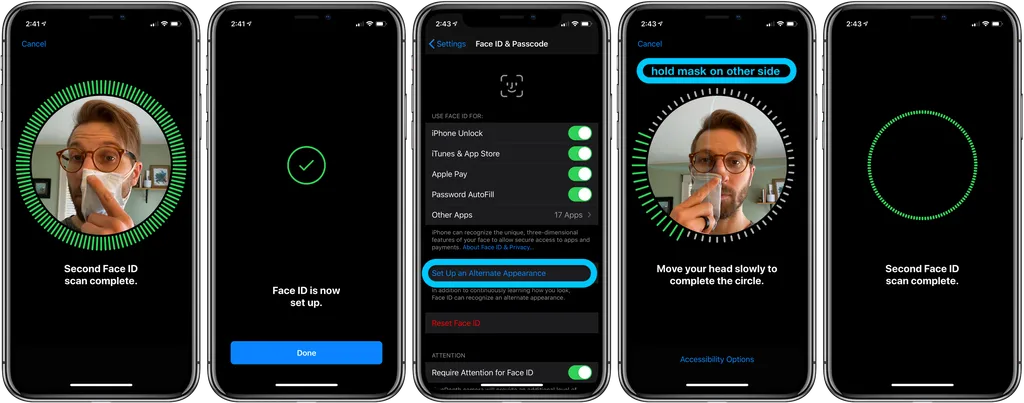
>>>>>Xem thêm: Cách đơn giản nhất để tải iTunes cho Windows 11 mà bạn có thể chưa biết
Nguồn: 9to5mac